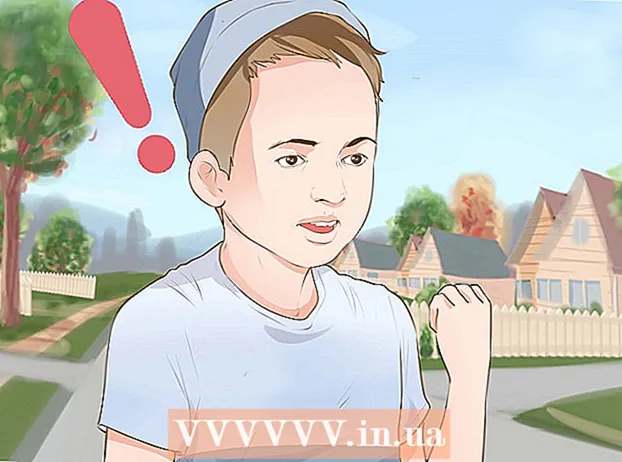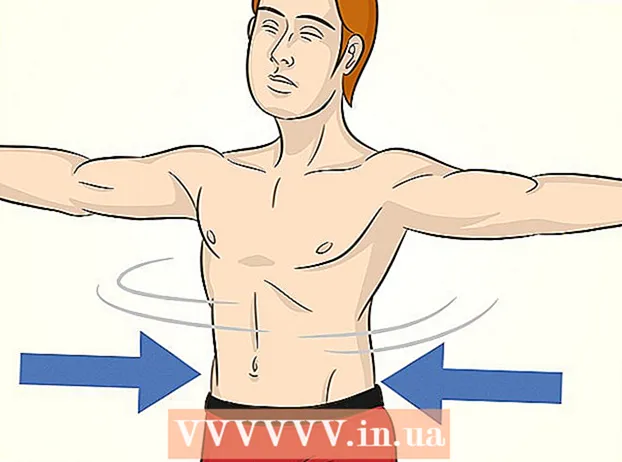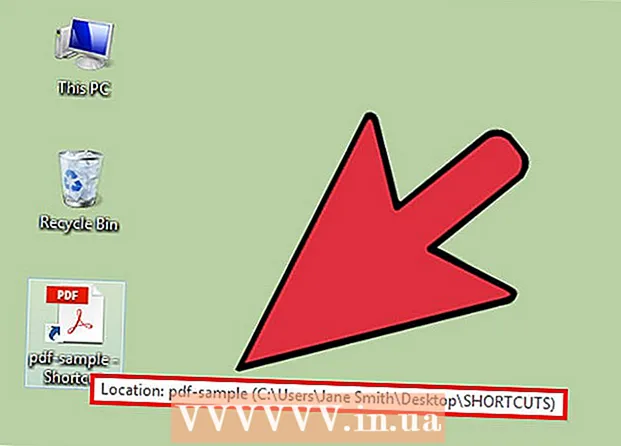
Sisältö
- Astua
- Tapa 1/10: Muuta ohjelman kuvakkeita
- Tapa 2/10: Luo kuvakkeita ja pikakuvakkeita työpöydällesi
- Tapa 3/10: Muuta tiedostotyyppikuvakkeita
- Tapa 4/10: Vaihda pikakuvakkeita
- Tapa 5/10: Poista nuolet pikakuvakkeista
- Tapa 6/10: Poista nuolet pikavalinnoista (vaihtoehtoinen menetelmä)
- Tapa 7/10: Luo omat kuvakkeet
- Tapa 8/10: Luo kuvakkeita Irfanview: llä
- Tapa 9/10: Määritä kuvaketiedostoyhdistelmä IrfanView-sovelluksessa
- Tapa 10/10: Vaihda kuvakkeen kuvaus
- Vinkkejä
Monet ihmiset ajattelevat, että työpöydän kuvakkeet ovat staattisia ja pysyviä. Mutta se ei ole oikein. Uusia kuvakkeita voidaan luoda tai muuttaa useilla tavoilla. Voit ostaa ohjelmia työpöydän mukauttamiseksi, mutta seuraavat vaiheet osoittavat, kuinka tämä tehdään ilmaiseksi.
Astua
Tapa 1/10: Muuta ohjelman kuvakkeita
 Napsauta hiiren kakkospainikkeella työpöytää. Napsauta tyhjää kohtaa, jossa ei ole vielä kuvaketta.
Napsauta hiiren kakkospainikkeella työpöytää. Napsauta tyhjää kohtaa, jossa ei ole vielä kuvaketta. 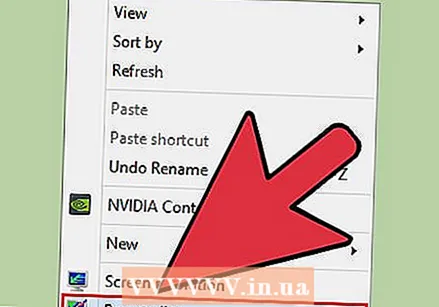 Napsauta "Muokkaa" avautuvassa pikavalikossa.
Napsauta "Muokkaa" avautuvassa pikavalikossa. Napsauta "Vaihda työpöydän kuvakkeet" seuraavalla näytöllä.
Napsauta "Vaihda työpöydän kuvakkeet" seuraavalla näytöllä. Napsauta muutettavaa kuvaketta
Napsauta muutettavaa kuvaketta - Paina sitten "Vaihda kuvake" -painiketta.
- Valitsemalla yläosassa olevat valintaruudut voit määrittää, mitkä kuvakkeet näkyvät työpöydällä. Valintaruudut ovat näkyvissä olevia kuvakkeita, tyhjiä ruutuja ei näytetä.
 Selaa kuvakkeita ja valitse toinen kuvakuva.
Selaa kuvakkeita ja valitse toinen kuvakuva.
Tapa 2/10: Luo kuvakkeita ja pikakuvakkeita työpöydällesi
 Napsauta hiiren kakkospainikkeella työpöytää. Napsauta tyhjää kohtaa, jossa ei ole vielä kuvaketta.
Napsauta hiiren kakkospainikkeella työpöytää. Napsauta tyhjää kohtaa, jossa ei ole vielä kuvaketta.  Napsauta "Muokkaa" avautuvassa pikavalikossa.
Napsauta "Muokkaa" avautuvassa pikavalikossa. Napsauta "Vaihda työpöydän kuvakkeet" seuraavalla näytöllä.
Napsauta "Vaihda työpöydän kuvakkeet" seuraavalla näytöllä. Valitse yläreunassa työpöydälle sijoitettavan ohjelman tai kansion valintaruutu.
Valitse yläreunassa työpöydälle sijoitettavan ohjelman tai kansion valintaruutu. Jos et löydä ohjelmaa tai kansiota, luo pikakuvake. Siirry ohjelmaan tai sovellukseen, jonka haluat näyttää työpöydällä.
Jos et löydä ohjelmaa tai kansiota, luo pikakuvake. Siirry ohjelmaan tai sovellukseen, jonka haluat näyttää työpöydällä. 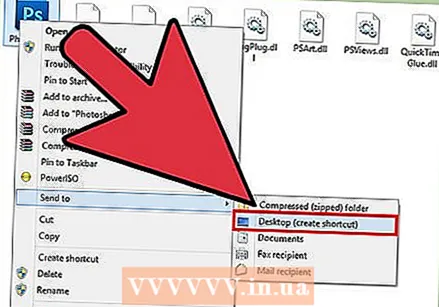 Napsauta hiiren kakkospainikkeella sovellusta ja valitse "Kopioi". Valitse sitten "Työpöytä".
Napsauta hiiren kakkospainikkeella sovellusta ja valitse "Kopioi". Valitse sitten "Työpöytä".
Tapa 3/10: Muuta tiedostotyyppikuvakkeita
Käytä tätä tapaa muuttaa kaikkia tiettyyn tiedostotyyppiin liittyviä kuvakkeita, kuten esimerkiksi Muistio-asiakirjoja. Tiedostokuvake muuttaa yleensä kyseisen tyyppisiä kuvakkeita.
 Avaa Oma tietokone> Työkalut> Kansion asetukset
Avaa Oma tietokone> Työkalut> Kansion asetukset  Valitse Tiedostotyypit
Valitse Tiedostotyypit  Osoita muutettavan tiedostotyypin kuvake.
Osoita muutettavan tiedostotyypin kuvake. Napsauta näytön oikeassa alakulmassa olevaa Lisäasetukset-painiketta.
Napsauta näytön oikeassa alakulmassa olevaa Lisäasetukset-painiketta. Vaihda kuvake.
Vaihda kuvake. Käytä yhtä näytetyistä 4 kuvakkeesta tai siirry kohtaan C: > WINNT> Järjestelmä 32> Progman
Käytä yhtä näytetyistä 4 kuvakkeesta tai siirry kohtaan C: > WINNT> Järjestelmä 32> Progman  Valitse kuvake.
Valitse kuvake. Napsauta OK.
Napsauta OK.- Huomaa: Et ehkä voi muokata kaikkia tiedostotyyppejä, kuten kansioita.
Tapa 4/10: Vaihda pikakuvakkeita
Et voi muuttaa työpöydän yksittäisiä kuvakkeita oikein muuttamatta rekisteriä, mutta voit muuttaa pikakuvakkeita.
 Luo kansio työpöydälle.
Luo kansio työpöydälle.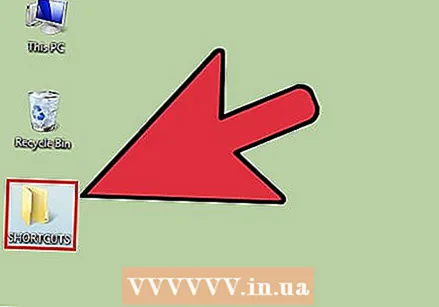 Nimeä kansion pikavalinnat.
Nimeä kansion pikavalinnat.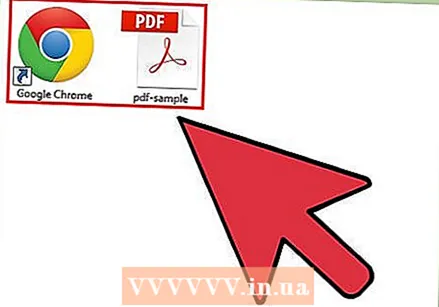 Aseta kaikki työpöytätiedostot, joiden kuvakkeet haluat muuttaa, tähän kansioon.
Aseta kaikki työpöytätiedostot, joiden kuvakkeet haluat muuttaa, tähän kansioon.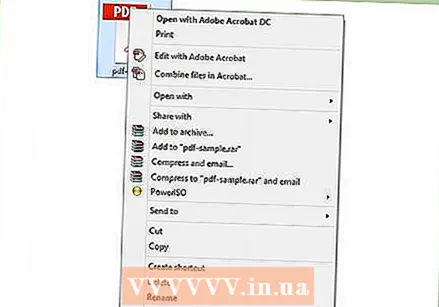 Napsauta hiiren kakkospainikkeella kutakin näistä tiedostoista.
Napsauta hiiren kakkospainikkeella kutakin näistä tiedostoista.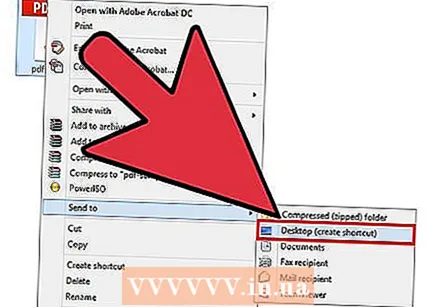 Valitse Lähetä työpöydälle tai Luo pikakuvake.
Valitse Lähetä työpöydälle tai Luo pikakuvake.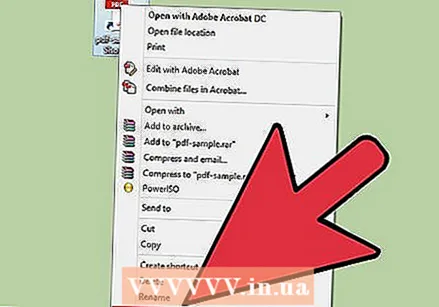 Napsauta hiiren kakkospainikkeella uutta pikakuvaketta työpöydällä ja valitse Ominaisuudet.
Napsauta hiiren kakkospainikkeella uutta pikakuvaketta työpöydällä ja valitse Ominaisuudet. Napsauta Vaihda kuvaketta
Napsauta Vaihda kuvaketta  Napsauta Selaa löytääksesi lisää kuvakkeita.
Napsauta Selaa löytääksesi lisää kuvakkeita.
Tapa 5/10: Poista nuolet pikakuvakkeista
Jos haluat poistaa pienet nuolet, jotka Windows lisää työpöydän kuvakkeisiin, käytä tunnettua Windowsin mukautustyökalua "Tweak UI".
 Lataa ohjelma osoitteesta "TweakUI"
Lataa ohjelma osoitteesta "TweakUI"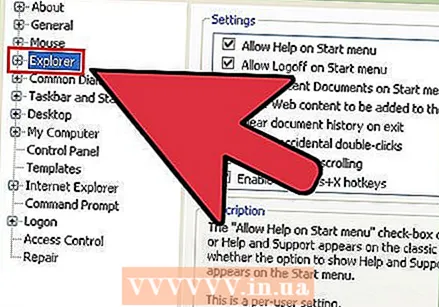 Suorita ohjelma ja siirry Resurssienhallintaan.
Suorita ohjelma ja siirry Resurssienhallintaan. Siirry sitten Pikakuvake-välilehteen.
Siirry sitten Pikakuvake-välilehteen. Napsauta Overlay.
Napsauta Overlay. Poista pikanuolet valitsemalla Ei mitään.
Poista pikanuolet valitsemalla Ei mitään.
Tapa 6/10: Poista nuolet pikavalinnoista (vaihtoehtoinen menetelmä)
Tässä on tapa päästä eroon noista ärsyttävistä nuolista lataamatta mitään ohjelmistoa.
 Avaa ensin Rekisterieditori. Käynnistä> Suorita> kirjoita "regedit"
Avaa ensin Rekisterieditori. Käynnistä> Suorita> kirjoita "regedit"  Siirry Windows XP: ssä kohtaan HKEY_CLASSES_ROOT> lnkfile ja poista IsShortcut-arvo.
Siirry Windows XP: ssä kohtaan HKEY_CLASSES_ROOT> lnkfile ja poista IsShortcut-arvo. Siirry Windows 98: ssa kohtaan [HKEY_CLASSES_ROOT CLSID {63B51F81-C868-11D0-999C-00C04FD655E1} InProcServer32] ja poista oletusarvo.
Siirry Windows 98: ssa kohtaan [HKEY_CLASSES_ROOT CLSID {63B51F81-C868-11D0-999C-00C04FD655E1} InProcServer32] ja poista oletusarvo. Joissakin Windows 98 -tietokoneissa ja Windows 95: ssä siirry sekä [HKEY_CLASSES_ROOT lnkfile], [HKEY_CLASSES_ROOT piffile] että [HKEY_CLASSES_ROOT InternetShortcut] ja poista molemmat IsShortcut-arvot.
Joissakin Windows 98 -tietokoneissa ja Windows 95: ssä siirry sekä [HKEY_CLASSES_ROOT lnkfile], [HKEY_CLASSES_ROOT piffile] että [HKEY_CLASSES_ROOT InternetShortcut] ja poista molemmat IsShortcut-arvot.
Tapa 7/10: Luo omat kuvakkeet
Tässä on tapa mukauttaa työpöydän kuvakkeita.
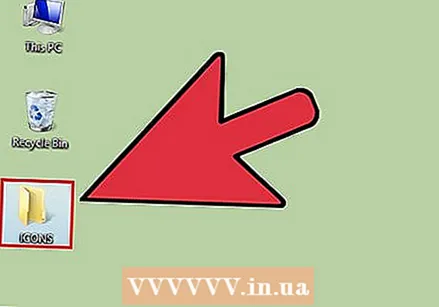 Luo kansio työpöydälle ja nimeä se kuvakkeiksi tai vastaavaksi.
Luo kansio työpöydälle ja nimeä se kuvakkeiksi tai vastaavaksi. Lataa kuvakkeet ja kuvat verkosta tähän kansioon.
Lataa kuvakkeet ja kuvat verkosta tähän kansioon.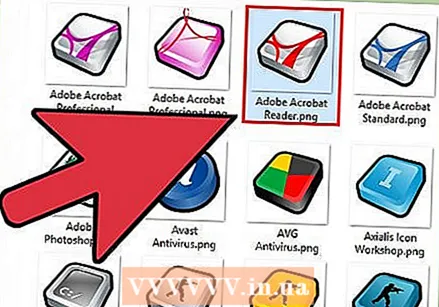 Valitse kuvake tai kuva.
Valitse kuvake tai kuva.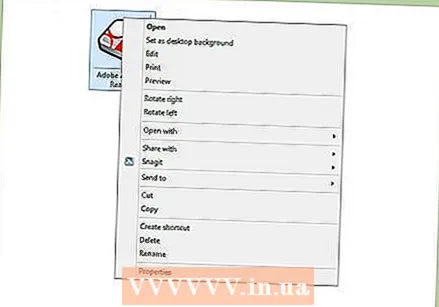 Napsauta hiiren kakkospainikkeella avataksesi avattavan valikon.
Napsauta hiiren kakkospainikkeella avataksesi avattavan valikon.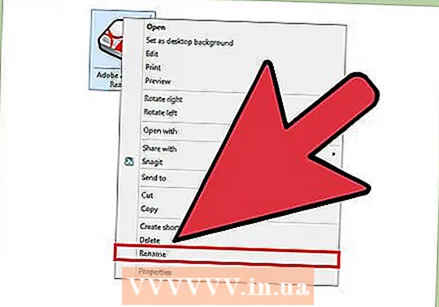 Valitse Tallenna kuva nimellä.
Valitse Tallenna kuva nimellä. Tallenna kuva .ico-tiedostona ja varmista, että kuva on neliö (16x16, 24x24 tai 32x32 pikseliä ja värisyvyys 16, 24 tai 32 bittiä). Voit säätää tätä Paintilla. Jos järjestelmä ei hyväksy kuvaa, valitse sama muoto kuin olemassa olevat kuvakkeet.
Tallenna kuva .ico-tiedostona ja varmista, että kuva on neliö (16x16, 24x24 tai 32x32 pikseliä ja värisyvyys 16, 24 tai 32 bittiä). Voit säätää tätä Paintilla. Jos järjestelmä ei hyväksy kuvaa, valitse sama muoto kuin olemassa olevat kuvakkeet.
Tapa 8/10: Luo kuvakkeita Irfanview: llä
Voit luoda omia kuvakkeita tai kuvaketiedostoja kuvista jonkin apuohjelman avulla. IrFanview on erinomainen esimerkki.
 ladata "Irfanview".
ladata "Irfanview". Sijoita ohjelma luomasi Icons-kansioon. Luo uusi kansio, jos et ole jo tehnyt niin.
Sijoita ohjelma luomasi Icons-kansioon. Luo uusi kansio, jos et ole jo tehnyt niin.  Avaa kuvake tai kuva, mukaan lukien itse luomasi kuva.
Avaa kuvake tai kuva, mukaan lukien itse luomasi kuva.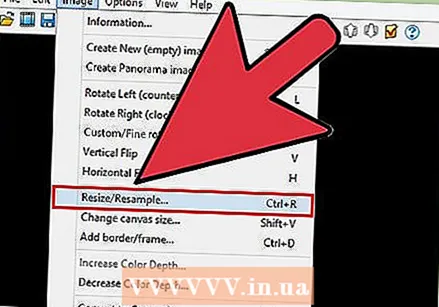 Varmista, että kuva on neliö.
Varmista, että kuva on neliö.- Neliö kuvaa valitsemalla valikosta Kuva.
- Valitse Muuta kokoa / näyte.
- Valitse joko 16 tai 32 pikseliä.
- Napsauta OK.
 Osoita oikea värisyvyys.
Osoita oikea värisyvyys.- Napsauta kuvaa uudelleen.
- Napsauta Pienennä värisyvyyttä.
- Valitse värien määrä.
- Napsauta OK.
 Tallenna kuva haluamaasi paikkaan, mutta varmista, että tiedostotyyppi on .ICO (Windows-kuvake).
Tallenna kuva haluamaasi paikkaan, mutta varmista, että tiedostotyyppi on .ICO (Windows-kuvake). Jos valitset Tallenna läpinäkyvä väri, voit määrittää värin, jonka on oltava läpinäkyvä, jotta tausta (työpöytäsi) tulee näkyviin.
Jos valitset Tallenna läpinäkyvä väri, voit määrittää värin, jonka on oltava läpinäkyvä, jotta tausta (työpöytäsi) tulee näkyviin.
Tapa 9/10: Määritä kuvaketiedostoyhdistelmä IrfanView-sovelluksessa
Jossain vaiheessa sinun on ilmoitettava, että tietokoneesi hyväksyy kaikki muutokset pysyvästi. Voit lukea tämän tekemisen täältä.
 Avaa Asetukset> Aseta tiedostoyhdistelmät.
Avaa Asetukset> Aseta tiedostoyhdistelmät. Valitse kuvake.
Valitse kuvake.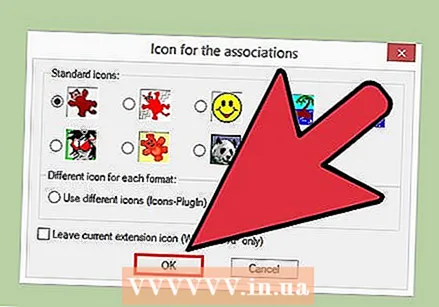 Napsauta OK.
Napsauta OK. Tallenna tiedosto.
Tallenna tiedosto.- Valitse Tiedosto> Tallenna nimellä.
- Valitse Binaarikoodaus.
- Valitse Tallenna läpinäkyvä väri.
- Valitse tallennuspaikaksi Työpöytä> Kuvakekansio.
- Nimeä tiedosto Deskcon selkeyden vuoksi.
Tapa 10/10: Vaihda kuvakkeen kuvaus
Lopuksi on hyvä lisätä kuvaukset kaikkiin uusiin kuvakkeisiin.
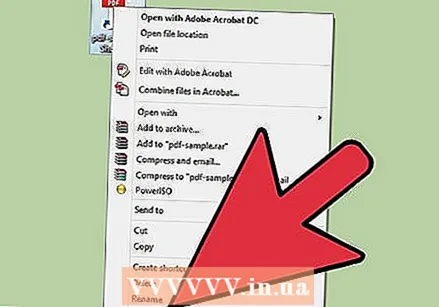 Napsauta kuvaketta ja sitten Ominaisuudet.
Napsauta kuvaketta ja sitten Ominaisuudet. Siirry Pikakuvake-välilehdelle.
Siirry Pikakuvake-välilehdelle. Kirjoita uusi kuvaus Kommentin takana olevaan tekstikenttään.
Kirjoita uusi kuvaus Kommentin takana olevaan tekstikenttään. Napsauta Käytä.
Napsauta Käytä. Napsauta OK.
Napsauta OK. Kun vierität osoitinta pikakuvakkeen päälle, se näyttää kuvauksesi. Huomaa: Tämän ei tarvitse toimia kaikkien pikavalintojen kanssa.
Kun vierität osoitinta pikakuvakkeen päälle, se näyttää kuvauksesi. Huomaa: Tämän ei tarvitse toimia kaikkien pikavalintojen kanssa.
Vinkkejä
- Tietoja Edit32: sta kuvan on oltava neliö (16 tai 32 pikseliä, 252 väriä). Lisäksi sillä on .ICO laajennus vaaditaan.